Cách xử lý khi chương trình máy tính bị treo
23/02/2025
Nội dung bài viết
Đôi khi, chương trình không phản hồi bất kỳ lệnh nào, buộc bạn phải tắt nóng. Tùy thuộc vào tình trạng chương trình và hệ điều hành, có nhiều phương pháp khác nhau để thực hiện.
Các bước thực hiện
Sử dụng Task Manager trên Windows
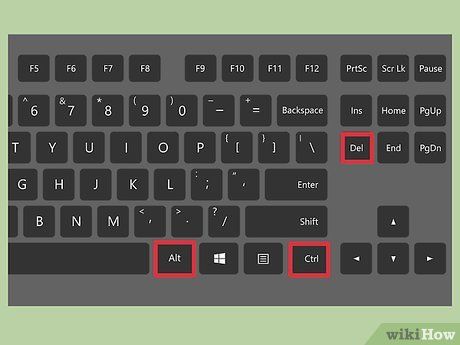
Nhấn giữ Ctrl + Alt + Del. Tổ hợp phím này sẽ hiển thị màn hình với các tùy chọn: Lock (Khóa), Switch User (Chuyển người dùng), Sign out (Đăng xuất), và Task Manager (Quản lý tác vụ).
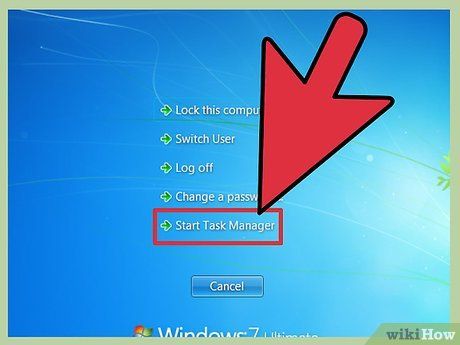
Nhấp vào Task Manager. Task Manager trên Windows cung cấp thông tin chi tiết về các tiến trình, ứng dụng và dịch vụ đang hoạt động trên hệ thống của bạn.
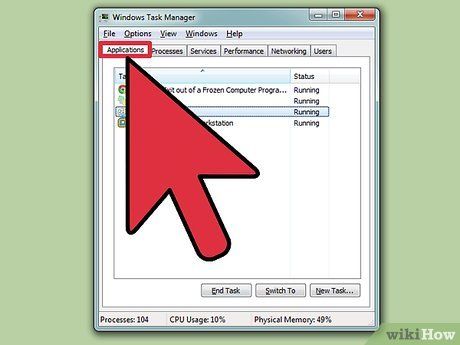
Chuyển đến cửa sổ Task Manager. Nếu cửa sổ không hiển thị sau khi nhấp vào Task Manager, có thể nó đang bị ẩn sau chương trình bị treo. Hãy thử nhấn Alt+Tab ↹ để chuyển đến cửa sổ Task Manager.
- Để tránh tình trạng này, hãy nhấp vào thẻ Options (Tùy chọn) ở góc trên bên trái của Task Manager và chọn Always on top (Luôn hiển thị trên cùng) từ trình đơn thả xuống.
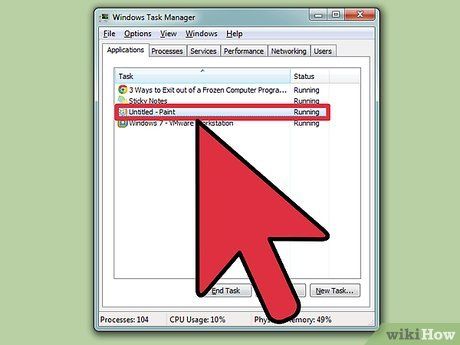
Tìm và chọn chương trình không phản hồi. Chương trình này thường nằm trong mục Apps (Ứng dụng) và được đánh dấu bằng nhãn Not responding (Không phản hồi) trong cột Status (Trạng thái).
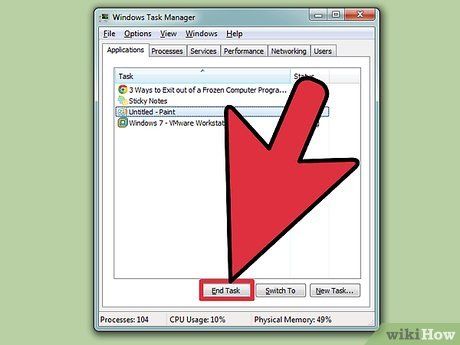
Nhấn End Task (Kết thúc tác vụ). Sau khi chọn và làm nổi bật chương trình, hãy nhấp vào nút End Task ở góc dưới bên phải của cửa sổ Task Manager. Tiếp theo, nhấn End Program (Kết thúc chương trình) trong hộp thoại hiện ra khi được yêu cầu.
Giải quyết vấn đề
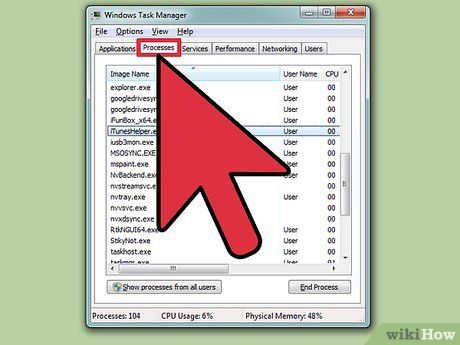
Chuyển đến thẻ Processes (Tiến trình). Sau khi kết thúc ứng dụng từ danh sách Applications, bạn có thể cần dừng tiến trình liên quan. Trên Windows 8, hãy nhấp vào More Details (Thêm thông tin) ở cuối cửa sổ Task Manager để hiển thị thẻ Processes.
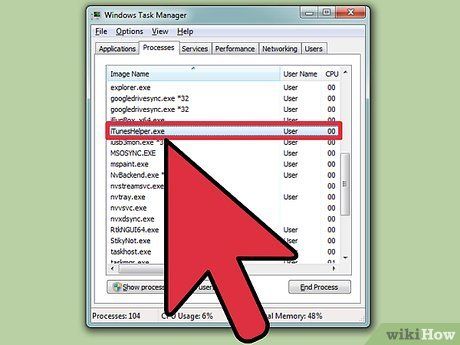
Tìm và chọn tiến trình cần thiết. Danh sách Processes dài hơn danh sách Applications vì nó bao gồm cả các tiến trình chạy ngầm. Bạn có thể cần tìm kiếm kỹ lưỡng để xác định tiến trình phù hợp.
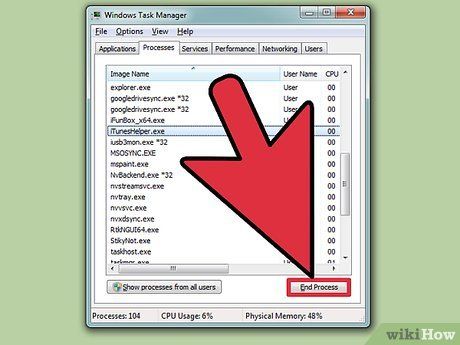
Nhấn End Process (Kết thúc tiến trình). Sau khi xác định và chọn đúng tiến trình, hãy nhấn nút End Process ở góc dưới bên phải của cửa sổ Task Manager.
Sử dụng Command Prompt trên Windows

Mở Command Prompt với quyền quản trị. Nhấn ⊞ Win, sau đó gõ cmd. Nhấp chuột phải vào biểu tượng Command Prompt và chọn Run as Administrator (Chạy với quyền quản trị) từ trình đơn thả xuống.
- Chọn Yes (Đồng ý) trong hộp thoại hiện ra khi được yêu cầu.
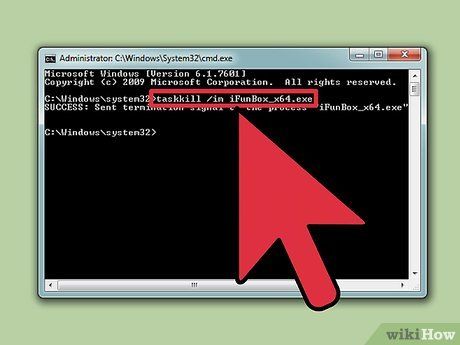
Đóng chương trình. Nhập taskkill /im tên_tập_tin.exe vào cửa sổ Command Prompt và nhấn ↵ Enter. Thay 'tên_tập_tin' bằng tên chương trình. Ví dụ, để đóng iTunes, hãy nhập 'iTunes.exe'.
Sử dụng Force Quit trên Mac
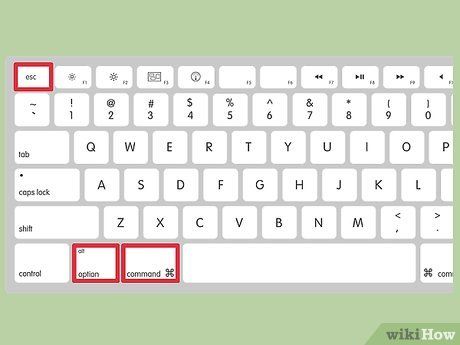
Mở Force Quit. Nhấn tổ hợp phím Command + Option + Escape để hiển thị cửa sổ Force Quit. Danh sách các chương trình đang chạy sẽ xuất hiện.
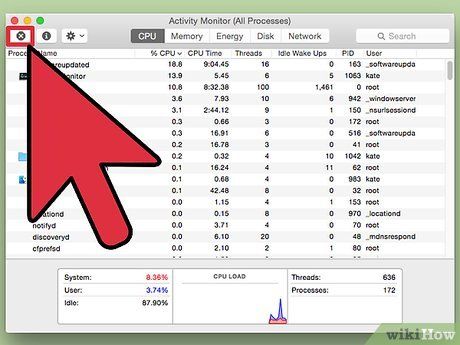
Đóng chương trình không phản hồi. Chọn chương trình bị treo và nhấp vào nút Force Quit ở góc dưới bên phải của cửa sổ.
Lời khuyên hữu ích
- Nếu các phương pháp trên không hiệu quả, bạn có thể cần khởi động lại máy tính. Mặc dù điều này có nguy cơ mất dữ liệu chưa lưu, nhưng đôi khi đó là giải pháp duy nhất. Hãy nhấn và giữ nút nguồn cho đến khi máy tắt hoàn toàn, sau đó khởi động lại sau vài phút.
Du lịch
Ẩm thực
Khám phá
Đi Phượt
Vẻ đẹp Việt Nam
Chuyến đi
Có thể bạn quan tâm

Top 8 kênh YouTube tuyệt vời nhất để thưởng thức nhạc Lo-fi

Top 9 điểm karaoke đỉnh cao tại Biên Hòa, Đồng Nai

20 Áng Thơ Tình Buồn Thấm Đẫm Nỗi Niềm

Mì OMACHI với hương vị chua cay đặc trưng, kết hợp cùng bắp bò hầm dưa chua, tạo nên một món ăn thơm ngon, khó cưỡng.

Top 6 địa điểm xỏ khuyên chuyên nghiệp hàng đầu tại Lâm Đồng


